 الصفحة الأمامية > برنامج تعليمي > كيفية حماية كلمة المرور لمجلد على محرك أقراص ثابت مشترك يعمل بنظام التشغيل Windows 10
الصفحة الأمامية > برنامج تعليمي > كيفية حماية كلمة المرور لمجلد على محرك أقراص ثابت مشترك يعمل بنظام التشغيل Windows 10
كيفية حماية كلمة المرور لمجلد على محرك أقراص ثابت مشترك يعمل بنظام التشغيل Windows 10
نظرًا لعدم وجود خيار مضمن لحماية مجلد بكلمة مرور على نظام التشغيل Windows، يمكنك عادةً تشفير محرك الأقراص الثابتة بالكامل باستخدام BitLocker لحماية المجلد الخاص بك. ومع ذلك، إذا كنت تستخدم محرك أقراص ثابتًا مشتركًا، فقد تحتاج إلى إيجاد طريقة لحماية ملفك المحدد بكلمة مرور بدلاً من تشفير محرك الأقراص الثابتة بأكمله باستخدام BitLocker. هنا ستوضح لك هذه المقالة 3 طرق سهلة لحماية كلمة المرور لمجلد معين على نظام التشغيل Windows 10.

- الطريقة الأولى: حماية كلمة المرور للمجلد الموجود على القرص الصلب المشترك باستخدام 7-Zip
- الطريقة الثانية: حماية كلمة المرور لمجلد على محرك الأقراص الثابتة المشترك باستخدام iSumsoft FileCarer
- الطريقة 3: حماية كلمة المرور لمجلد على محرك الأقراص الثابتة المشترك باستخدام ملف دفعي
حماية كلمة المرور لمجلد على محرك أقراص ثابت مشترك باستخدام 7-Zip
7-Zip هو برنامج أرشيفي مفتوح المصدر لا يمكنه مساعدتك في ملف مضغوط فحسب، بل يمكنه أيضًا حماية الملف المضغوط بكلمة مرور. هنا يمكنك اتباع الخطوات لحماية كلمة المرور لمجلد على محرك أقراص ثابت مشترك باستخدام 7-Zip. قبل البدء، قم بتثبيت 7-Zip على نظام التشغيل Windows 10 الخاص بك.
الخطوة 1: انقر بزر الماوس الأيمن على الملف الذي تريد حمايته واختر 7-Zip > إضافة إلى الأرشيف...
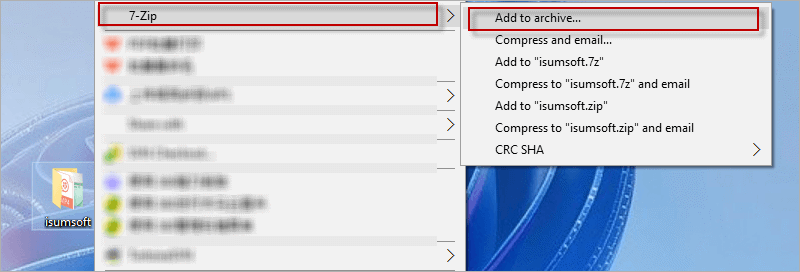
الخطوة 2: أدخل كلمة المرور المطلوبة مرتين وحدد مربع تشفير أسماء الملفات. ثم اضغط على موافق.
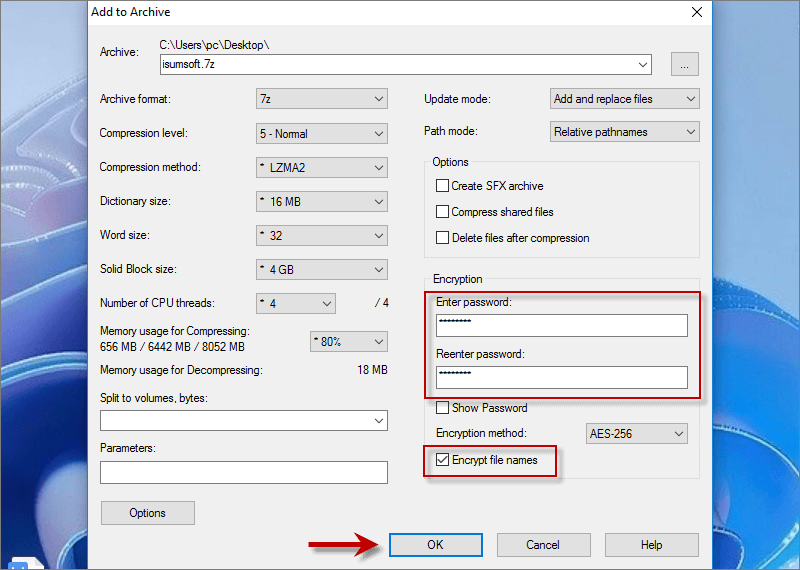
الخطوة 3: انتظر حتى يقوم برنامج 7-Zip بتشفير ملفك.
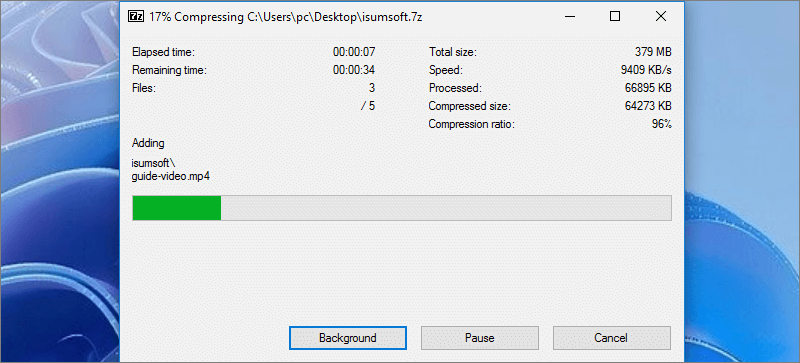
بعد التشفير لا يمكنك فتح الملف إلا إذا قمت بإدخال كلمة المرور التي قمت بتعيينها.
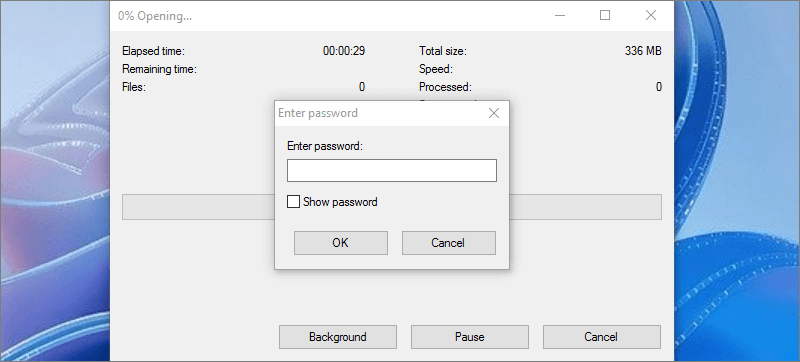
حماية كلمة المرور لمجلد على محرك أقراص ثابت مشترك باستخدام iSumsoft FileCarer
هناك طريقة سهلة أخرى لحماية مجلد على محرك أقراص ثابت مشترك بكلمة مرور وهي استخدام أداة تشفير الملفات الاحترافية iSumsoft FileCarer. باستخدام هذه الأداة القوية، يمكنك حماية الملفات والمجلدات بكلمة مرور على نظام التشغيل Windows 11/10/8/7 دون أي تسرب.
- تشفير الملفات المختلفة بأمان مثل الصور ومقاطع الفيديو والمستندات وما إلى ذلك بكلمة مرور.
- إخفاء المجلد بسهولة من التعديل والوصول إليه من قبل المستخدمين الآخرين.
- حذف المجلد الخاص نهائيًا لمنع استرداده بواسطة البرنامج.
هنا يمكنك تثبيت iSumsoft FileCarer. بعد التثبيت، قم بتشغيله على جهاز الكمبيوتر الخاص بك.
تحميلالخطوة 1: حدد ميزة تشفير وانقر على رمز المجلد/الملف لاختيار البيانات التي ترغب في تشفيرها.
الخطوة 2: قم بتعيين كلمة مرور للملفات المحددة ثم اضغط على زر تشفير.
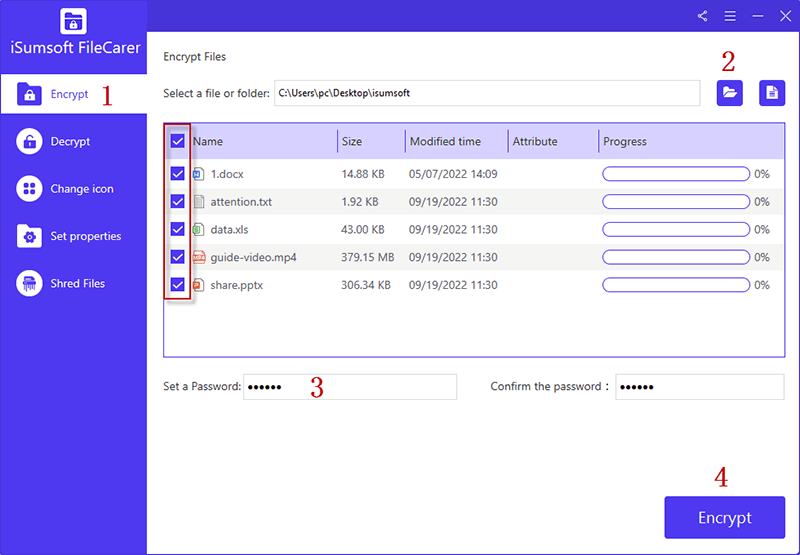
بمجرد التشفير، ستتم إضافة ملفاتك بامتداد .xep وسيطلب منك استخدام كلمة مرور الملف لفك تشفير الملف المشفر والوصول إليه.
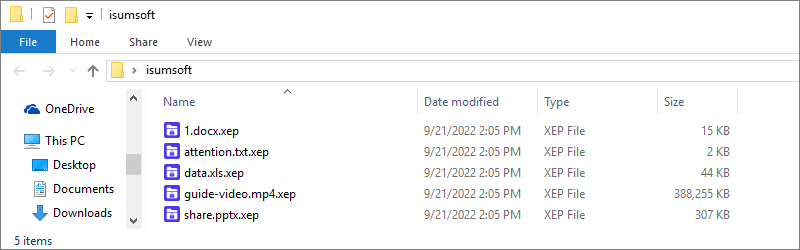
حماية كلمة المرور لمجلد على محرك أقراص ثابت مشترك باستخدام ملف دفعي
إذا كنت لا ترغب في استخدام برنامج لحماية المجلد الخاص بك بكلمة مرور على Windows، فيمكنك اختيار قفل وإخفاء مجلد بكلمة مرور باستخدام ملف دفعي. وإليك الخطوات.
الخطوة 1: في مجلد جديد، انقر بزر الماوس الأيمن على الفراغ وقم بإنشاء مستند نصي جديد.
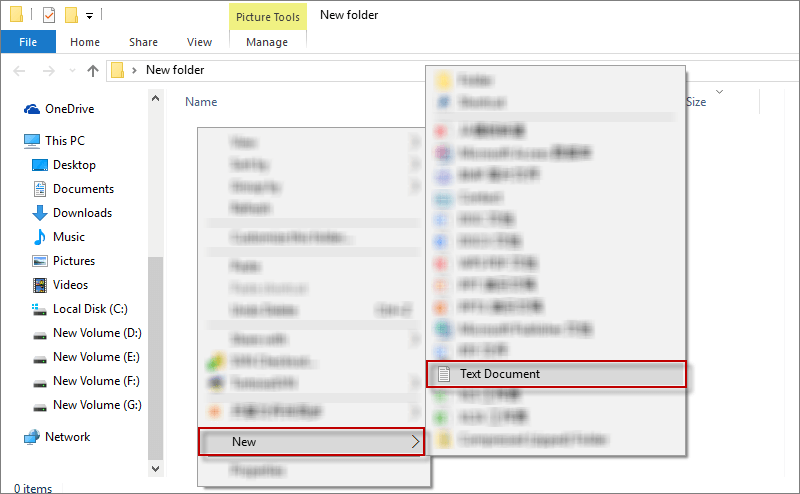
الخطوة 2: انسخ الأمر التالي إلى المستند النصي الجديد.
السل
@صدى خارج
خزانة مجلد العنوان
إذا كانت موجودة "لوحة التحكم.{21EC2020-3AEA-1069-A2DD-08002B30309D}" انتقل إلى إلغاء القفل
إذا لم تكن الخزانة موجودة، انتقل إلى MDLOCKER
:يتأكد
صدى هل أنت متأكد أنك تريد قفل المجلد(Y/N)
set/p "cho=>"
إذا انتقل %cho%==Y إلى القفل
إذا انتقل %cho%==y إلى القفل
إذا %cho%==n انتقل إلى النهاية
إذا %cho%==N انتقل إلى النهاية
صدى خيار غير صالح.
يوقف
انتقل إلى التأكيد
:قفل
ren Locker "لوحة التحكم.{21EC2020-3AEA-1069-A2DD-08002B30309D}"
attrib h s "لوحة التحكم.{21EC2020-3AEA-1069-A2DD-08002B30309D}"
تم قفل مجلد الصدى
الانتقال إلى النهاية
:الغاء القفل
صدى أدخل كلمة المرور لفتح المجلد
set/p "pass=>"
إذا لم يكن %pass%==iSumsoft2022 انتقل إلى الفشل
attrib -h -s "لوحة التحكم.{21EC2020-3AEA-1069-A2DD-08002B30309D}"
ren "لوحة التحكم.{21EC2020-3AEA-1069-A2DD-08002B30309D}" الخزانة
تم فتح مجلد الصدى بنجاح
الانتقال إلى النهاية
:يفشل
صدى كلمة المرور غير صالحة
يوقف
انتقل إلى النهاية
:MDLOCKER
خزانة MD
تم إنشاء echo Locker بنجاح
يوقف
الانتقال إلى النهاية
:نهاية
ثم استبدل iSumsoft2022 في الأمر بكلمة المرور الخاصة بك.
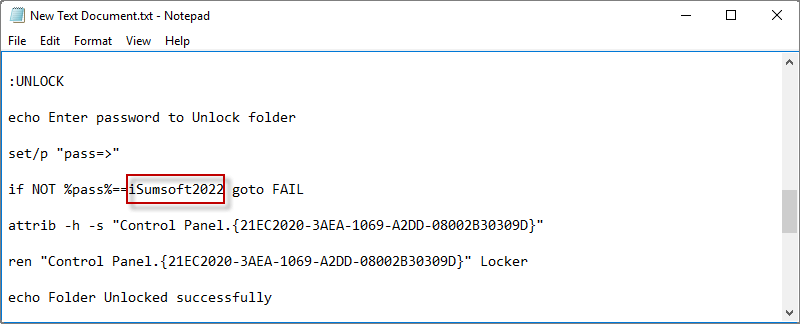
الخطوة 3: انقر على علامة التبويب ملف واختر حفظ باسم…
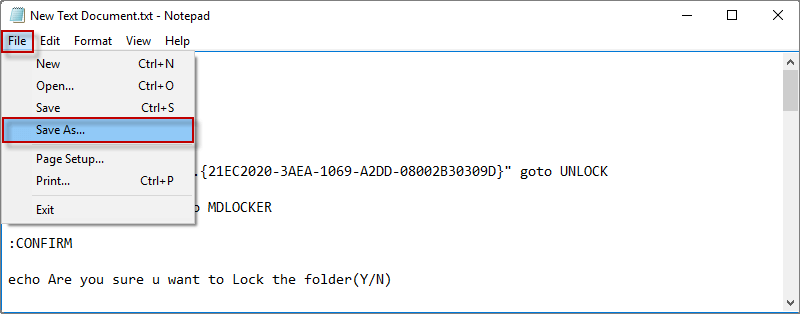
الخطوة 4: قم بتعيين اسم الملف على أنه locker.bat ونوع الملف على أنه جميع الملفات. ثم انقر فوق حفظ.
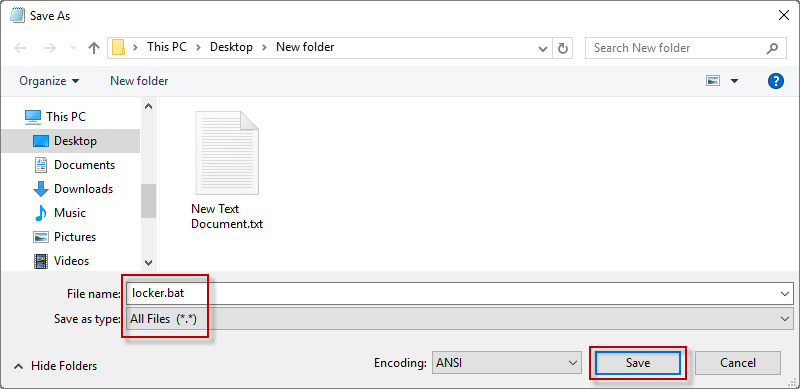
الخطوة 5: انقر نقرًا مزدوجًا على على locker.bat وستكون هناك نافذة أوامر منبثقة تظهر لك "تم إنشاء الخزانة بنجاح". ثم اضغط على أي مفتاح للمتابعة وسترى مجلد Locker في مجلدك الجديد.
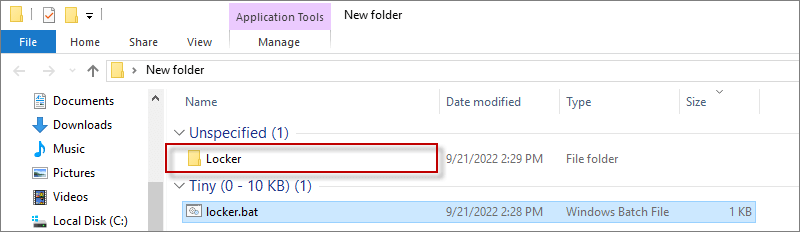
الخطوة 6: أضف الملفات التي تريد حمايتها إلى مجلد Locker.

الخطوة 7: انقر نقرًا مزدوجًا فوق locker.bat مرة أخرى. عندما تظهر نافذة منبثقة، اكتب Y واضغط على زر Enter . بعد ذلك سيتم قفل مجلد Locker بكلمة مرور وإخفائه على القرص الصلب المشترك..
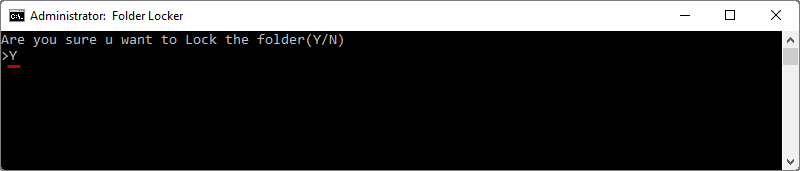
لفتح وإظهار المجلد المحمي بكلمة مرور، انقر نقرًا مزدوجًا فوق ملف locker.bat وأدخل كلمة المرور الصحيحة. بعد ذلك سيكون مجلد Locker مرئيًا ويمكن الوصول إليه مرة أخرى على محرك الأقراص.
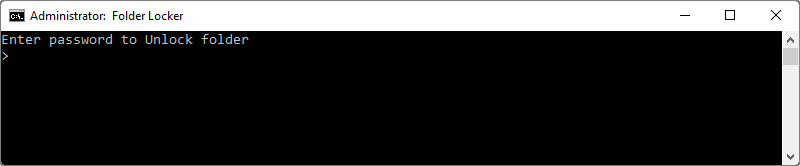
ثم الخلاصة
هذه هي كيفية حماية مجلد بكلمة مرور على محرك أقراص ثابت مشترك على نظام التشغيل Windows 10. بشكل عام، تعد BitLocker طريقة تشفير شائعة لحماية محرك الأقراص بأكمله بما في ذلك المجلدات الخاصة بك. فقط عند استخدام محرك أقراص ثابت مشترك لا يمكن تشفيره بشكل خاص، يجب أن تفكر في استخدام الطرق المذكورة أعلاه لحماية المجلد الخاص بك. إذا وجدت هذه المقالة مفيدة، يرجى مشاركتها مع أي شخص يحتاج إليها. شكرا للقراءة.
-
 كيفية حذف النسخ الاحتياطية لآلة الوقت؟ كيف تمحو والبدء من جديد؟آلة الوقت: أفضل صديق لك ، وكيفية إدارة نسخها الاحتياطية Time Machine ، حل النسخ الاحتياطي المدمج من Apple ، يوفر نسخًا احتياطية تلقائية تلقائية ، م...برنامج تعليمي نشر في 2025-03-25
كيفية حذف النسخ الاحتياطية لآلة الوقت؟ كيف تمحو والبدء من جديد؟آلة الوقت: أفضل صديق لك ، وكيفية إدارة نسخها الاحتياطية Time Machine ، حل النسخ الاحتياطي المدمج من Apple ، يوفر نسخًا احتياطية تلقائية تلقائية ، م...برنامج تعليمي نشر في 2025-03-25 -
 كيف تمنع الناس من سرقة Wi-Fiحماية شبكة Wi-Fi الخاصة بك أمر بالغ الأهمية للأمان والخصوصية عبر الإنترنت. يمكن للوصول غير المصرح به فضح سجل التصفح والملفات المخزنة. لحسن الحظ ، ف...برنامج تعليمي نشر في 2025-03-25
كيف تمنع الناس من سرقة Wi-Fiحماية شبكة Wi-Fi الخاصة بك أمر بالغ الأهمية للأمان والخصوصية عبر الإنترنت. يمكن للوصول غير المصرح به فضح سجل التصفح والملفات المخزنة. لحسن الحظ ، ف...برنامج تعليمي نشر في 2025-03-25 -
 "العثور على جهازي" لنظام Android الآن يتيح لك تتبع الأشخاصتم تحديث تطبيق Android Find My Accute من خلال واجهة جديدة سهلة الاستخدام. يضم الآن علامات تبويب "أجهزة" و "أشخاص" منفصلة ، فهي تب...برنامج تعليمي نشر في 2025-03-25
"العثور على جهازي" لنظام Android الآن يتيح لك تتبع الأشخاصتم تحديث تطبيق Android Find My Accute من خلال واجهة جديدة سهلة الاستخدام. يضم الآن علامات تبويب "أجهزة" و "أشخاص" منفصلة ، فهي تب...برنامج تعليمي نشر في 2025-03-25 -
 شكل العملة مقابل تنسيق رقم المحاسبة في Excel: ما هو الفرق؟شرح مفصل لعملة Excel وتنسيق رقم المحاسبة: متى تستخدم أي واحد؟ سوف تنقلب هذه المقالة في الفروق الدقيقة في تنسيقات الأرقام في العملة والمحاسبة في Exc...برنامج تعليمي نشر في 2025-03-25
شكل العملة مقابل تنسيق رقم المحاسبة في Excel: ما هو الفرق؟شرح مفصل لعملة Excel وتنسيق رقم المحاسبة: متى تستخدم أي واحد؟ سوف تنقلب هذه المقالة في الفروق الدقيقة في تنسيقات الأرقام في العملة والمحاسبة في Exc...برنامج تعليمي نشر في 2025-03-25 -
 4 نصائح للاستماع إلى المزيد من المواد الصوتية ، أسرعالحجم الهائل للبودكاست المتاح اليوم ساحق! من العلوم إلى الجريمة الحقيقية ، هناك بودكاست لكل مصلحة. لكن هذه الوفرة يمكن أن تؤدي إلى تراكم متزايد م...برنامج تعليمي نشر في 2025-03-25
4 نصائح للاستماع إلى المزيد من المواد الصوتية ، أسرعالحجم الهائل للبودكاست المتاح اليوم ساحق! من العلوم إلى الجريمة الحقيقية ، هناك بودكاست لكل مصلحة. لكن هذه الوفرة يمكن أن تؤدي إلى تراكم متزايد م...برنامج تعليمي نشر في 2025-03-25 -
 أحب هاتفًا مع عدسات الكاميرا القابلة للتبديل: لماذا لم يحدث ذلك؟بقدر ما أصبحت كاميرات الهاتف ، يمكن أن توفر لقطات أفضل بكثير باستخدام العدسات القابلة للفصل ، تمامًا مثل الكاميرات المخصصة. أحب أن يكون هذا شيئًا. ...برنامج تعليمي نشر في 2025-03-25
أحب هاتفًا مع عدسات الكاميرا القابلة للتبديل: لماذا لم يحدث ذلك؟بقدر ما أصبحت كاميرات الهاتف ، يمكن أن توفر لقطات أفضل بكثير باستخدام العدسات القابلة للفصل ، تمامًا مثل الكاميرات المخصصة. أحب أن يكون هذا شيئًا. ...برنامج تعليمي نشر في 2025-03-25 -
 كيفية دفق ألعاب الكمبيوتر الخاص بك إلى جميع شاشاتكوراء الموسيقى والأفلام ، يكتسب بث اللعبة شعبية بسرعة. هذا ليس فقط عن الألعاب القائمة على السحابة ؛ يمكنك أيضًا دفق الألعاب من جهاز إلى آخر داخل م...برنامج تعليمي نشر في 2025-03-24
كيفية دفق ألعاب الكمبيوتر الخاص بك إلى جميع شاشاتكوراء الموسيقى والأفلام ، يكتسب بث اللعبة شعبية بسرعة. هذا ليس فقط عن الألعاب القائمة على السحابة ؛ يمكنك أيضًا دفق الألعاب من جهاز إلى آخر داخل م...برنامج تعليمي نشر في 2025-03-24 -
 كيفية إعادة تشغيل جهاز كمبيوتر بعيد في الوضع الآمن مع الشبكاتاقرأ صفحة الإفصاح الخاصة بنا لمعرفة كيف يمكنك مساعدة Mspoweruser في الحفاظ على فريق التحرير قراءة المزيد ...برنامج تعليمي نشر في 2025-03-24
كيفية إعادة تشغيل جهاز كمبيوتر بعيد في الوضع الآمن مع الشبكاتاقرأ صفحة الإفصاح الخاصة بنا لمعرفة كيف يمكنك مساعدة Mspoweruser في الحفاظ على فريق التحرير قراءة المزيد ...برنامج تعليمي نشر في 2025-03-24 -
 Samsung Galaxy S25+ vs. Galaxy S24+: يستحق الترقية؟Samsung Galaxy S25 مقابل S24: هل ترقية تستحق ذلك؟ يضم Samsung Galaxy S25 معالجًا أكثر قوة وبرنامج كاميرا محسّن ، لكن هل يبرر ذلك ترقية من S24؟ دعنا...برنامج تعليمي نشر في 2025-03-24
Samsung Galaxy S25+ vs. Galaxy S24+: يستحق الترقية؟Samsung Galaxy S25 مقابل S24: هل ترقية تستحق ذلك؟ يضم Samsung Galaxy S25 معالجًا أكثر قوة وبرنامج كاميرا محسّن ، لكن هل يبرر ذلك ترقية من S24؟ دعنا...برنامج تعليمي نشر في 2025-03-24 -
 ما هو Apple Carplay ، وهل هو أفضل من مجرد استخدام هاتف في سيارتك؟Apple CarPlay:驾车更安全、更便捷的iPhone体验 Apple CarPlay 为您提供了一种比在车内使用手机更安全的方式,让您轻松访问应用程序和Siri功能。虽然无线CarPlay更加方便,无需连接手机,但有线CarPlay更为常见且运行良好。您可以通过更改壁纸、添加、删除和重新排列...برنامج تعليمي نشر في 2025-03-24
ما هو Apple Carplay ، وهل هو أفضل من مجرد استخدام هاتف في سيارتك؟Apple CarPlay:驾车更安全、更便捷的iPhone体验 Apple CarPlay 为您提供了一种比在车内使用手机更安全的方式,让您轻松访问应用程序和Siri功能。虽然无线CarPlay更加方便,无需连接手机,但有线CarPlay更为常见且运行良好。您可以通过更改壁纸、添加、删除和重新排列...برنامج تعليمي نشر في 2025-03-24 -
 أفضل صفقات تقنية: Pixel 9 Pro XL و Samsung Portable SSD و Video Doorbell والمزيدمن الجيد جدًا تفويت صفقات التكنولوجيا لهذا الأسبوع ، سواء كنت تبحث عن صفقات يوم الرؤساء أو مفاجأة عيد الحب! لقد اكتشفنا خصومات رائعة على التقنية الع...برنامج تعليمي نشر في 2025-03-23
أفضل صفقات تقنية: Pixel 9 Pro XL و Samsung Portable SSD و Video Doorbell والمزيدمن الجيد جدًا تفويت صفقات التكنولوجيا لهذا الأسبوع ، سواء كنت تبحث عن صفقات يوم الرؤساء أو مفاجأة عيد الحب! لقد اكتشفنا خصومات رائعة على التقنية الع...برنامج تعليمي نشر في 2025-03-23 -
 يمكن أن يحضر Android 16 أخيرًا الأمر إلى فوضى الإخطاريجوز لـ Android 16 تشغيل وظيفة "الإخطار المجمعة" لحل مشكلة التحميل الزائد للإخطار! في مواجهة العدد المتزايد من إشعارات الهاتف المحمول ، يب...برنامج تعليمي نشر في 2025-03-23
يمكن أن يحضر Android 16 أخيرًا الأمر إلى فوضى الإخطاريجوز لـ Android 16 تشغيل وظيفة "الإخطار المجمعة" لحل مشكلة التحميل الزائد للإخطار! في مواجهة العدد المتزايد من إشعارات الهاتف المحمول ، يب...برنامج تعليمي نشر في 2025-03-23 -
 5 طرق لجلب صورك الرقمية إلى العالم الحقيقي将珍藏的数码照片带入现实生活,让回忆更加生动!本文介绍五种方法,让您不再让照片沉睡在电子设备中,而是以更持久、更令人愉悦的方式展示它们。 本文已更新,最初发表于2018年3月1日 手机拍照如此便捷,照片却常常被遗忘?别让照片蒙尘!以下五种方法,让您轻松将心爱的照片变为可触可感的现实存在。 使用专业照...برنامج تعليمي نشر في 2025-03-23
5 طرق لجلب صورك الرقمية إلى العالم الحقيقي将珍藏的数码照片带入现实生活,让回忆更加生动!本文介绍五种方法,让您不再让照片沉睡在电子设备中,而是以更持久、更令人愉悦的方式展示它们。 本文已更新,最初发表于2018年3月1日 手机拍照如此便捷,照片却常常被遗忘?别让照片蒙尘!以下五种方法,让您轻松将心爱的照片变为可触可感的现实存在。 使用专业照...برنامج تعليمي نشر في 2025-03-23 -
 لماذا لا يعمل Mousepad لجهاز الكمبيوتر المحمول بشكل صحيح عند توصيله بالشاحن؟أسباب عدم عمل Mousepad لجهاز الكمبيوتر المحمول عند توصيله قبل أن نبدأ في استكشاف أخطاء هذه المشكلة ، دعنا ندرس بعض الأسباب المحتملة لموسيباد جهاز ا...برنامج تعليمي نشر في 2025-03-23
لماذا لا يعمل Mousepad لجهاز الكمبيوتر المحمول بشكل صحيح عند توصيله بالشاحن؟أسباب عدم عمل Mousepad لجهاز الكمبيوتر المحمول عند توصيله قبل أن نبدأ في استكشاف أخطاء هذه المشكلة ، دعنا ندرس بعض الأسباب المحتملة لموسيباد جهاز ا...برنامج تعليمي نشر في 2025-03-23 -
 أفضل 5 طرق فعالة لخطأ عميل مكافحة الشغب لم يتم العثور عليهاتخيل عندما تريد أن يكون لديك راحة من خلال لعب لعبة ، لا تعمل أعمال الشغب الخاصة بك وتظهر لك رسالة خطأ غير موجودة. كيف سيكون هذا الاكتئاب! لذلك ، لتحر...برنامج تعليمي نشر في 2025-03-23
أفضل 5 طرق فعالة لخطأ عميل مكافحة الشغب لم يتم العثور عليهاتخيل عندما تريد أن يكون لديك راحة من خلال لعب لعبة ، لا تعمل أعمال الشغب الخاصة بك وتظهر لك رسالة خطأ غير موجودة. كيف سيكون هذا الاكتئاب! لذلك ، لتحر...برنامج تعليمي نشر في 2025-03-23
دراسة اللغة الصينية
- 1 كيف تقول "المشي" باللغة الصينية؟ 走路 نطق الصينية، 走路 تعلم اللغة الصينية
- 2 كيف تقول "استقل طائرة" بالصينية؟ 坐飞机 نطق الصينية، 坐飞机 تعلم اللغة الصينية
- 3 كيف تقول "استقل القطار" بالصينية؟ 坐火车 نطق الصينية، 坐火车 تعلم اللغة الصينية
- 4 كيف تقول "استقل الحافلة" باللغة الصينية؟ 坐车 نطق الصينية، 坐车 تعلم اللغة الصينية
- 5 كيف أقول القيادة باللغة الصينية؟ 开车 نطق الصينية، 开车 تعلم اللغة الصينية
- 6 كيف تقول السباحة باللغة الصينية؟ 游泳 نطق الصينية، 游泳 تعلم اللغة الصينية
- 7 كيف يمكنك أن تقول ركوب الدراجة باللغة الصينية؟ 骑自行车 نطق الصينية، 骑自行车 تعلم اللغة الصينية
- 8 كيف تقول مرحبا باللغة الصينية؟ # نطق اللغة الصينية، # تعلّم اللغة الصينية
- 9 كيف تقول شكرا باللغة الصينية؟ # نطق اللغة الصينية، # تعلّم اللغة الصينية
- 10 How to say goodbye in Chinese? 再见Chinese pronunciation, 再见Chinese learning
























